Visão geral
É possível especificar os destinatários de e-mail dos alertas de orçamento das seguintes maneiras:
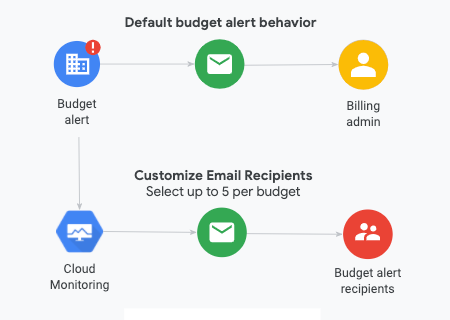
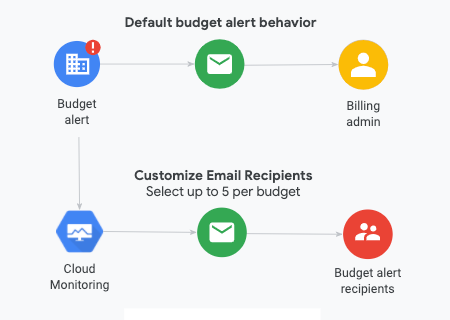
Com base em papéis: para orçamentos no escopo de uma conta do Cloud Billing (ou de mais de um projeto na conta de faturamento), é possível enviar alertas por e-mail para administradores e usuários da conta do Cloud Billing de destino quando as regras de limite de alerta de orçamento acionam uma notificação por e-mail. Use essa opção se os administradores e usuários da conta de faturamento puderem executar ações de controle de custos com base nos e-mails de alerta.
Para orçamentos com escopo para um único projeto, você também pode enviar alertas por e-mail para Proprietários do projeto do orçamento (Visualização), quando as regras de limite de alerta de orçamento acionam uma notificação por e-mail. Use essa opção se os proprietários do projeto puderem realizar ações de controle de custos nos projetos com base nos e-mails de alerta.
Como usar o Cloud Monitoring (descrito nesta página): é possível especificar outras pessoas na sua organização (como gerentes de projeto) para receber e-mails de alertas de orçamento.
Use essa opção se os administradores da conta de faturamento, usuários da conta de faturamento e proprietários do projeto não forem os melhores destinatários para realizar ações de controle de custos com base nos alertas. Por exemplo, você quer enviar um alerta por e-mail a um desenvolvedor ou administrador de sistema que não seja o proprietário do projeto ou um administrador da conta de faturamento.
Para personalizar quem recebe os e-mails de alerta de um orçamento específico, vincule as notificações por e-mail do Monitoring ao orçamento e selecione até cinco canais de notificação por e-mail.
Permissões exigidas para a tarefa
Para configurar os canais de notificação do Cloud Monitoring e vinculá-los a um orçamento do Cloud Billing, é preciso ter os papéis a seguir:
Para criar ou modificar um orçamento da sua conta do Cloud Billing, é necessário o papel de administrador de custos da conta de faturamento ou o papel de administrador da conta de faturamento na conta do Cloud Billing.
Para criar ou modificar um orçamento com escopo definido para um projeto que você possui (esse recurso está em Visualização), você precisa do papel Proprietário do projeto ou do papel Editor do projeto no projeto Google Cloud .
Para criar ou modificar canais de notificação do Cloud Monitoring, você precisa ter o papel de Editor do Monitoring no projeto em que cria o canal de notificação.
Permissões ao usar papéis personalizados
Se você estiver usando papéis personalizados para conceder acesso, seu papel precisará ter as seguintes permissões para configurar canais de notificação do Cloud Monitoring e vinculá-los a um orçamento do Cloud Billing:
Para acesso no nível da conta de faturamento
Para criar um novo orçamento do Cloud Billing e vinculá-lo a novos canais de notificação do Cloud Monitoring, são necessárias estas permissões específicas:
billing.budgets.createna conta do Cloud Billing para criar um novo orçamento em uma conta do Cloud Billing.billing.budgets.getebilling.budgets.listna conta do Cloud Billing, para ver todos os orçamentos dessa conta.billing.budgets.updatena conta de faturamento do Cloud para modificar um orçamento atual em uma conta do Cloud Billing.roles/monitoring.editorno projeto em que você quer criar canais de notificação.
Para editar um orçamento existente do Cloud Billing e vinculá-lo a canais de notificação existentes do Cloud Monitoring, você precisa destas permissões específicas:
billing.budgets.getebilling.budgets.listna conta do Cloud Billing, para ver todos os orçamentos dessa conta.billing.budgets.updatena conta do Cloud Billing, para modificar um orçamento existente.roles/monitoring.viewerno projeto que armazena os canais de notificação.
Acesso no nível do projeto para gerenciar orçamentos
Se você tiver acesso limitado ou nenhum acesso a uma conta do Cloud Billing, ainda poderá modificar ou excluir um orçamento com escopo apenas para os projetos de sua propriedade, um projeto por vez.
Para gerenciar orçamentos de um projeto e personalizar os destinatários de e-mail dos alertas de orçamento, é preciso ter um papel que inclua estas permissões específicas:
resourcemanager.projects.getno projeto para ver as associações de projetos, como a conta de faturamento vinculada.billing.resourceCosts.getno projeto (opcional) para ver os custos e o uso dele.billing.resourcebudgets.readno seu projeto para ver os orçamentos de projeto único de uma conta de faturamento com escopo definido para o projeto.billing.resourcebudgets.writeno projeto, para criar ou modificar orçamentos de projeto único com escopo para o projeto.roles/monitoring.editorno projeto em que você quer criar canais de notificação ouroles/monitoring.viewerno projeto que armazena os canais de notificação.
Permissões necessárias para os destinatários dos e-mails de alerta de orçamento
Quando você seleciona canais de notificação por e-mail do Cloud Monitoring para personalizar quem recebe e-mails de alerta (além de administradores, usuários ou proprietários da conta de faturamento), os endereços de e-mail especificados recebem os alertas de orçamento quando as regras de limite acionam um alerta.
Os e-mails de alerta de orçamento contêm links úteis para o orçamento, assim você pode visualizá-lo rapidamente e tomar as medidas apropriadas. As pessoas especificadas para receber e-mails de alerta usando canais de notificação por e-mail podem não ter as permissões corretas para visualizar os orçamentos do Cloud Billing no Google Cloud console.
Se você quiser que os destinatários dos e-mails de alerta vejam o orçamento, eles precisarão de permissões na Conta de faturamento do Cloud (para ver os orçamentos em nível de conta de faturamento) ou no projeto do orçamento (para orçamentos com escopo de projeto único).
- Para orçamentos em nível de conta de faturamento, certifique-se de que os destinatários de e-mail sejam, no mínimo, adicionados ao papel de visualizador da conta de faturamento na conta do Cloud Billing que detém o orçamento.
- Para orçamentos com escopo de um único projeto, certifique-se de que os destinatários de e-mail sejam adicionados ao papel de visualizador do projeto no projeto do orçamento (Visualização).
Para mais informações, consulte Visualizar uma lista de orçamentos.
Sobre as permissões do Google Cloud
Para mais informações sobre as permissões do Faturamento do Cloud, consulte:
- Visão geral do controle de acesso do Faturamento do Cloud
- Criar papéis personalizados para o Cloud Billing
- Noções básicas sobre papéis predefinidos do Gerenciamento de identidade e acesso para o Cloud Billing
Para mais informações sobre as permissões de projeto do Google Cloud , consulte:
Configurar e ativar notificações por e-mail do Cloud Monitoring
Para personalizar os endereços de e-mail que receberão notificações de alertas de orçamento, vincule canais de notificação ao orçamento.
Antes de começar: crie um canal de notificação por e-mail
Você precisa criar um canal de notificação por e-mail no Cloud Monitoring.
Para alertas de orçamento do Cloud Billing, você precisa configurar canais de notificação por e-mail. Outros tipos de canais de notificação não são compatíveis.
Se você já configurou os canais de notificação por e-mail que quer usar, pule esta etapa e vincule o canal de notificação ao seu orçamento.
Vincular seu orçamento a canais de notificação por e-mail
Depois de criar um canal de notificação por e-mail, siga estas etapas para vincular seu orçamento a ele:
Usando o procedimento adequado ao seu nível de acesso às contas do Cloud Billing, faça login na página Orçamentos e alertas na seção "Faturamento" do console do Google Cloud :
Usuários com permissões na conta do Cloud Billing Apenas usuários com permissões no nível do projeto (Prévia) Se você tiver permissões da conta do Cloud Billing, selecione uma opção na lista de contas de faturamento que você tem permissão para acessar.
Faça login na página Orçamentos e alertas no console Google Cloud .
Abrir orçamentos e alertas- No prompt, escolha a conta de faturamento do Cloud em que você quer gerenciar orçamentos.
A página Orçamentos e alertas é aberta para a conta de faturamento selecionada.
Se você tiver apenas permissões de projeto, mas não tiver permissões na conta do Cloud Billing do seu projeto, selecione seu projeto antes de acessar a seção "Faturamento".
Faça login no painel do console Google Cloud e selecione um projeto.
Abrir o Google Cloud console- Selecione o projeto em que você quer gerenciar os orçamentos.
- Em seguida, navegue até o Billing: abra o menu de navegação do console ( Google Cloud ) e selecione Faturamento.
Se for solicitado que você escolha a conta de faturamento que quer visualizar e gerenciar, clique em Ir para a conta de faturamento vinculada para visualizar a conta de faturamento que está vinculada ao projeto selecionado.
A página Visão geral do faturamento é aberta para a conta de faturamento selecionada.
- Na seção Gerenciamento de custos do menu de navegação Faturamento, selecione Orçamentos e alertas.
Se necessário, crie um orçamento e defina regras de limite de alerta. Se preferir, clique no nome de um orçamento para editá-lo. É possível também editar as regras de alerta dele.
Na seção Ações, em Gerenciar notificações, selecione Vincular notificações por e-mail do Monitoring a este orçamento.
No menu Selecionar projeto, selecione o projeto que contém os canais de notificação por e-mail.
Em Canais de notificação, selecione até cinco canais de notificação existentes ou clique em Gerenciar canais de notificação para editar ou criar canais de notificação por e-mail sob demanda.
- Se você estiver editando um orçamento, poderá vincular novos canais de notificação ou desvincular os canais de e-mail selecionados anteriormente marcando as caixas de seleção ao lado dos nomes dos canais.
- Ao editar um orçamento, se você não conseguir mais ver um canal de notificação por e-mail vinculado anteriormente ao orçamento, pode ser porque o canal de notificação foi excluído do espaço de trabalho do Cloud Monitoring. Para saber mais sobre como visualizar, editar ou excluir canais de notificação, acesse Opções da notificação.
Clique em Save.
Garantias de entrega de notificações do Cloud Monitoring
Depois de criar um orçamento e vinculá-lo aos canais de notificação por e-mail do Cloud Monitoring, os e-mails serão enviados conforme descrito aqui:
- O recebimento do primeiro e-mail de alerta pode levar várias horas.
- Os alertas por e-mail são enviados somente quando acionados pelas regras de limite.
- Se a conta de faturamento do Cloud não for usada, nenhuma notificação por e-mail será enviada.
- Se a entrega falhar devido a um erro de configuração do canal de notificação, você não será notificado.
- A entrega falhará se o canal de notificação não existir mais.

